これは、一連の「ランダムなワンライナーLinuxコマンド」の第4部です。 チュートリアル。このパートでは、ソーシャルネットワークやプロフェッショナルネットワークの画像テンプレートを介して共有した、ランダムなワンライナーLinuxコマンドについて特定の順序やカテゴリで学習します。念のため、前の2つの部分を見逃した場合は、以下のリンクでそれらを読むことができます。
- いくつかのランダムなワンライナーLinuxコマンド[パート1]
- いくつかのランダムなワンライナーLinuxコマンド[パート2]
- いくつかのランダムなワンライナーLinuxコマンド[パート3]
では、今月のワンライナーコマンドを見てみましょう。
ワンライナーLinuxコマンド-パート4
1.履歴からN番目のコマンド(たとえば、4番目のコマンド)を実行するには、次のコマンドを実行します。
$!4
ここでは、 "!"を使用します その後に、BASHの履歴でその特定のコマンドを思い出すための番号が続きます。同様に、以下のようなsudo権限でN番目を実行できます。
$ sudo!4
"rm -fr
2.ユーザーアカウントを一時的にロックするには、次のコマンドを実行します。
$ sudo passwd-l </ pre> これは、多くのユーザーがアクセスしているシステムを管理する場合に非常に役立ちます。
ユーザーのロックを解除するには、次の手順を実行します。
$ sudo passwd-u また読む:
- システムにログオンしているユーザーとそのユーザーが行っていることを確認する方法
3.ユーザーアカウントのステータスを表示します(例: ostechnix ) :
$ passwd -S ostechnixサンプル出力:
ostechnix P 03/29/2018 0 99999 7 -1上のスクリーンショットにあるように、ステータス情報は7つのフィールドで構成されています。
- ostechnix -ユーザー名を表示するのはこれが最初です。
- P -これは、ユーザーアカウントにロックされたパスワード(L)があるか、パスワードがない(NP)か、使用可能なパスワード(P)があるかを示す2番目のフィールドです。
- 2018年3月29日 -3番目のフィールドです。最後にパスワードを変更した日付を示します。
- 0 -この4番目のファイルは、パスワードの最小有効期間を示しています。
- 99999 -これは、パスワードの最大有効期間を示す5番目のフィールドです。
- 7 -6番目のフィールドは、パスワードの有効期限が切れる前の警告期間を示します。
- -1 -これは、パスワードの非アクティブ期間を示す7番目で最後のフィールドです。これらの年齢はすべて日数で表されます。
4.コマンドのすべての情報を確認します:
$ type -a ls lsは`ls--color=auto'lsは/usr/ bin/lslsは/bin/ lsにエイリアスされますご覧のとおり、「ls」コマンドがエイリアス、ファイル、関数、組み込みコマンド、およびlsコマンドのパスであるかどうかを確認できます。
5. Debianベースのシステムのディレクトリに保存されているすべての.DEBファイルをインストールするには、次のコマンドを使用します。
$ sudodpkg-iRダウンロード/このコマンドは、ダウンロードに保存されているすべての.debパッケージをインストールします ディレクトリ。
6.各段落のすべての文字を1行のファイルに入れるには:
$ fmt file.txtostechnix.txtという名前のファイルがあるとします。 以下の内容で。
abcdeffghijk次に、このコマンドを実行して、これらすべての文字を1行に配置します。
$ fmt ostechnix.txt abc def fgh ijk1行に10文字の幅だけを入れるには、 -wを使用します フラグ。
$ fmt -w 10 ostechnix.txt7.すべてのPCIハードウェアの詳細を一覧表示するには、次を実行します。
$ lspci詳細を表示するには、 -vを使用します フラグ。
$ lspci -vさらに詳細を表示するには、double -vを使用します フラグ。
$ lspci -vv8. ostechni など、ユーザーのパスワードの有効期限の詳細を表示するには x、実行:
$ sudo chage -l ostechnix パスワード:最後のパスワード変更:2018年3月31日パスワードの有効期限:neverPassword非アクティブ:neverアカウントの有効期限:neverパスワード変更間の最小日数:0パスワード変更間の最大日数:99999パスワードの有効期限が切れるまでの警告日数:79.システムが仮想化テクノロジー(VT)をサポートしているかどうかを確認するには、次のコマンドを実行します。
$ egrep "(svm | vmx)" / proc / cpuinfo"vmx"を取得した場合 出力では、システムはIntel-VTテクノロジーをサポートしています 「svm」の場合 これは、システムがAMD-Vサポートを備えていることを意味します 。
詳細については、次のリンクを参照してください。
- CPUが仮想化テクノロジー(VT)をサポートしているかどうかを確認する方法
10. Viを使用して「N」行のファイルの直接編集を開始するには、次のコマンドを使用します。
$ vi +5 file.txtこのコマンドは、5行目のfile.txtの編集を開始するために使用されます Viエディタを使用します。
11.zipファイルの内容を一覧表示します。たとえば、ostechnix.zipを抽出せずに、次のコマンドを実行します。
$ unzip -l ostechnix.zipLinuxでのzip/unzipコマンドの使用法について詳しくは、次のガイドを参照してください。
- Linuxでファイルとディレクトリをアーカイブする方法–パート2
12.ディレクトリを複数の小さな部分(それぞれ100MBなど)にアーカイブするには、次のコマンドを実行します。
$ zip -r -s 100m archive.zip ostechnix /上記のコマンドは、ディレクトリ ostechnixの複数の小さなアーカイブを作成します サイズはそれぞれ100MBです。これは、インターネット経由で非常に大きなディレクトリまたはファイルを送信する場合に役立ちます。アーカイブを複数の小さな部分に分割し、1つずつ送信するだけです。
13.指定された文字列またはURLをASCIIQRコードに変換し、次のコマンドを実行します。
$ curl qrenco.de/OSTechNix出力例:
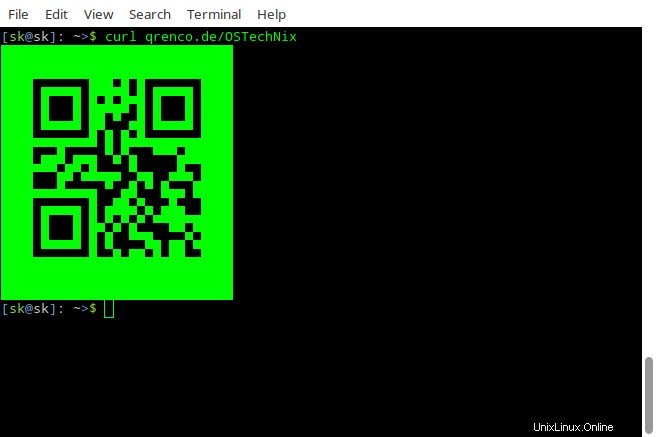
これらはすべて、ソーシャルネットワークおよびプロフェッショナルネットワークのイメージテンプレートを介して共有したワンライナーLinuxコマンドのリストです。詳細については、それぞれのコマンドのマニュアルページを参照してください。これらのコマンドのいくつかがお役に立てば幸いです。
Linux